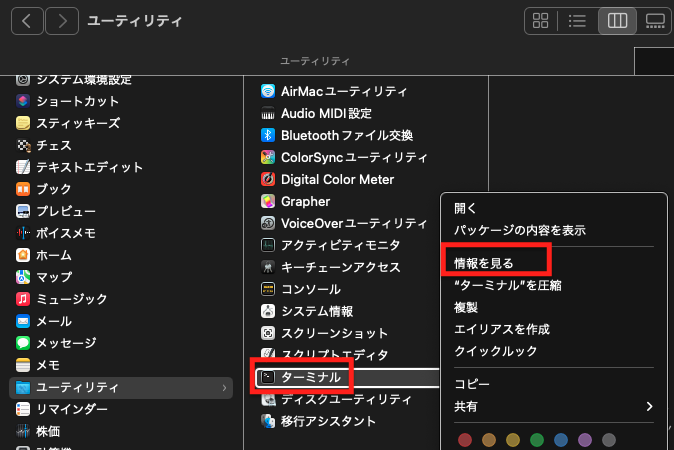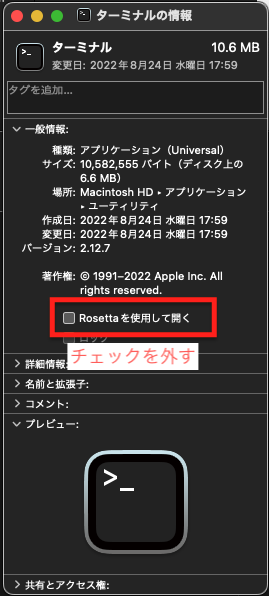はじめに
Wordcloudを仕事で使用していたのですが、古いmac (Intel mac) が壊れてしまい、M1 macに入れ替わったあとRMeCabが全く使えず、使えるようになるまで結構苦労したので、備忘録として投稿します。
*参考サイト
https://rmecab.jp/new/
動作環境
- MacBook Pro 14inch, 2021
- macOS Monterey 12.6
- R-4.2.1
- RStudio 2022.07.1
MeCabのインストール
参考サイトをもとにインストールを行います。M1 macではCPUがIntelからAppleシリコンに代わり、色々と影響が出ているのですが、MeCabもその影響を受けています。
MeCabのインストールの注意点
まずはコマンドラインツールをインストールして、その後MeCabをインストールするのですが、M1 macの場合は必ず ターミナルAppの設定 が必要になります。
参考サイトでは記事ではなくYouTubeリンク先の動画で紹介されているのですが、FinderのアプリケーションでTerminalのアイコンを右クリックして、「Rosettaを使用して開く」のチェックをオフにすることが必要です。(これ、超重要!!)
これを忘れると、M1 macのCPUであるx64対応のMeCabがインストールされないため、ターミナルのMeCabで動作してもRMeCabでSession Abortのエラーメッセージに悩まされます。
MeCab本体のインストール
ターミナルAppでコマンドラインツールのインストールします。
% xcode-select --install
インストールする際にmacのパスワード入力が求められるので入力するとソフトウェアインストールが行われます。
MeCabをターミナルAppでインストール
以下のスクリプトを実行してMeCabをインストールします。
% cd ~/Downloads
% curl -fsSL "https://drive.google.com/uc?export=download&id=0B4y35FiV1wh7cENtOXlicTFaRUE" -o mecab-0.996.tar.gz
% tar xf mecab-0.996.tar.gz
% cd mecab-0.996
% ./configure --with-charset=utf8
% make
% sudo make install
MeCab用の辞書をインストール
以下のスクリプトでMeCab用の辞書をインストールします。
% cd ~/Downloads
% curl -fsSL "https://drive.google.com/uc?export=download&id=0B4y35FiV1wh7MWVlSDBCSXZMTXM" -o mecab-ipadic-2.7.0-20070801.tar.gz
% tar zvxf mecab-ipadic-2.7.0-20070801.tar.gz
% tar xf mecab-ipadic-2.7.0-20070801.tar.gz
% cd mecab-ipadic-2.7.0-20070801
% ./configure --with-charset=utf-8
% make
% sudo make install
ターミナルでの動作確認
ターミナルでMeCabを起動して日本語の文を入力して確認します。
MeCabを起動するとキーボードで入力できるので、適当な日本語の文を入力してみます。
以下はDrive in The Rain そう One more futureキミを探して 駆けるよユニバース というフレーズを入れた例になります。
Control + C でMeCabからターミナルへ抜けることができます。
% mecab
Drive in The Rain そう One more futureキミを探して 駆けるよユニバース
Drive 名詞,固有名詞,組織,*,*,*,*
in 名詞,一般,*,*,*,*,*
The 名詞,一般,*,*,*,*,*
Rain 名詞,一般,*,*,*,*,*
記号,空白,*,*,*,*, , ,
そう 副詞,助詞類接続,*,*,*,*,そう,ソウ,ソー
記号,空白,*,*,*,*, , ,
One 名詞,固有名詞,組織,*,*,*,*
more 名詞,一般,*,*,*,*,*
future 名詞,固有名詞,組織,*,*,*,*
キミ 名詞,代名詞,一般,*,*,*,キミ,キミ,キミ
を 助詞,格助詞,一般,*,*,*,を,ヲ,ヲ
探し 動詞,自立,*,*,五段・サ行,連用形,探す,サガシ,サガシ
て 助詞,接続助詞,*,*,*,*,て,テ,テ
記号,空白,*,*,*,*, , ,
駆ける 動詞,自立,*,*,一段,基本形,駆ける,カケル,カケル
よ 助詞,終助詞,*,*,*,*,よ,ヨ,ヨ
ユニバース 名詞,固有名詞,組織,*,*,*,ユニバース,ユニバース,ユニバース
EOS
RMeCabのインストール
続いて、RStudioでパッケージのインストールと確認を行います。
install.packages("RMeCab", repos = "https://rmecab.jp/R")
library(RMeCab)
RMeCabC("Drive in The Rain そう One more future キミを探して 駆けるよユニバース")
以下の動作環境であれば、正しくMeCabがインストールされていれば、R Session abortedのエラーメッセージは出てこないです。
- MacBook Pro 14inch, 2021
- macOS Monterey 12.6
- R-4.2.1
- RStudio 2022.07.1
それでもR Session aborted が出てしまう場合
上記でもRMeCabを行った時にR Session abortedが出てしまう場合は、以下のサイトで紹介されている 再構築 を行った上でMeCabを一旦削除して再インストールし、その後でRStudioで再度RMeCabのパッケージを再インストールをしてみます。
MeCabと辞書のUninstall
% cd mecab-ipadic-2.7.0-20070801
% sudo make uninstall
% sudo make clean
% cd mecab-0.996
% sudo make uninstall
% sudo
% make clean
MeCabと辞書のインストール
上記の MeCabをターミナルAppでインストールと## MeCab用の辞書をインストールでそれぞれをインストールし、その後RMeCabのインストールで動作確認を行います。